Azioni di data e ora
Usa l'azione Ottieni data e ora correnti per recuperare la data e l'ora correnti (o solo la data, se è stata selezionata questa opzione) e archiviarla in una variabile. Il formato della data dipende dalla configurazione di Windows. Per ulteriori informazioni sulla sintassi dei valori di data e ora, vedi Tipi di dati variabili.
Per aggiungere varie unità di tempo alle variabili di data, usa l'azione Aggiungi a datetime.
Per calcolare la differenza tra due date, usa l'azione Sottrai date. La differenza può essere restituita in secondi, minuti, ore o giorni.
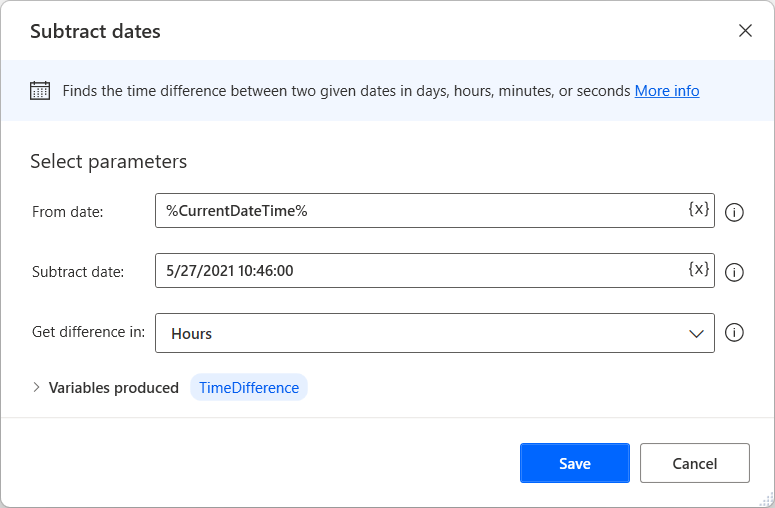
Aggiungi a datetime
Aggiunge (o sottrae) un numero specifico di secondi, minuti, ore o giorni a un valore datetime.
Parametri di input
| Argomento | Facoltativo | Accetta | Valore predefinito | Descrizione |
|---|---|---|---|---|
| Datetime | No | Datetime | Valore datetime da modificare | |
| Add | No | Valore numerico | Valore numerico da aggiungere. Per sottrarre un periodo di tempo, il valore deve essere negativo. Ad esempio, aggiungi -7 giorni qui per tornare indietro di una settimana | |
| Time unit | N/D | Secondi, Minuti, Ore, Giorni, Mesi, Anni | Secondi | Unità di tempo che rappresenta il tempo da aggiungere |
Variabili prodotte
| Argomento | Type | Descrizione |
|---|---|---|
| ResultedDate | Datetime | Nuovo valore datetime modificato |
Eccezioni
Questa azione non include eccezioni.
Sottrai date
Trova la differenza di tempo tra due date specificate in giorni, ore, minuti o secondi.
Per sottrarre una determinata data da un'altra utilizza l'azione Sottrai date. Inserisci una data valida nella proprietà From date da utilizzare come base da cui sottrarre l'altra data. Quindi compilare la proprietà Subtract date per calcolare la differenza. Assicurati di utilizzare un tipo di variabile Datetime valido qui (per crearne uno utilizza l'azione Ottieni data e ora correnti). È possibile specificare come deve essere rappresentata la differenza restituita (in giorni/ore/minuti/secondi) selezionando la rispettiva opzione nella proprietà Get difference in.
Parametri di input
| Argomento | Facoltativo | Accetta | Valore predefinito | Descrizione |
|---|---|---|---|---|
| From date | No | Datetime | Valore datetime da cui sottrarre il primo datetime. Questo sarà il datetime di base, quindi in genere è necessario inserire la data/ora successiva in questo attributo | |
| Subtract date | No | Datetime | Valore datetime da sottrarre | |
| Get difference in | N/D | Secondi, Minuti, Ore, Giorni | giorni | Unità di tempo in cui esprimere la differenza |
Variabili prodotte
| Argomento | Type | Descrizione |
|---|---|---|
| TimeDifference | Valore numerico | Differenza temporale come valore numerico |
Eccezioni
Questa azione non include eccezioni.
Ottieni data e ora correnti
Recupera la data corrente o la data e l'ora correnti.
Parametri di input
| Argomento | Facoltativo | Accetta | Valore predefinito | Descrizione |
|---|---|---|---|---|
| Retrieve | N/D | Data e ora corrente, Solo data corrente | Data e ora corrente | Specifica se ottenere data e ora oppure solo la data. Se si sceglie quest'ultimo, il valore dell'ora verrà memorizzato come mezzanotte (0:00:00) |
| Time zone | N/A | Fuso orario del sistema, fuso orario specifico (da deprecare), fuso orario di Windows, input personalizzato | Fuso orario di sistema | Specifica se utilizzare il fuso orario del sistema o selezionarne uno specifico oppure configurare un fuso orario manualmente |
| Paese/area geografica | No | Valore di testo | Europa/Bucarest | Paese/area geografica di cui recuperare l'ora o in cui aggiungere un valore numerico equivalente alle ore che verranno aggiunte nel fuso orario UTC |
| Fuso orario Windows | No | Fusi orari di Windows disponibili | (UTC) Coordinated Universal Time | Specifica il paese/area geografica da cui ottenere il fuso orario |
| Tipo di input | No | Offset, fuso orario di Windows | Offset | Scegli se impostare l'offset tramite un valore numerico o specificando un fuso orario in formato Windows |
| Offset | No | Valore numerico | N/A | Specifica il numero di ore in cui deve essere impostato l'offset. Il formato ora è UTC. |
| Time zone | No | Valore di testo | N/A | Specifica il fuso orario (fuso orario Windows) |
Variabili prodotte
| Argomento | Type | Descrzione |
|---|---|---|
| CurrentDateTime | Datetime | Valore datetime corrente |
Eccezioni
| Eccezione | Descrizione |
|---|---|
| Impossibile recuperare data e ora correnti | Indica che si è verificato un problema durante il recupero della data e dell'ora correnti |
| Paese/area geografica non trovato | Indica che il paese/area geografica specificato non è stato trovato |